Тэрээр энэхүү санал хүсэлтийг цуглуулж, амжилтын хувь хэмжээгээ тооцоолж, хэрэглэгчдэд тулгарч буй янз бүрийн төрлийн асуудлуудыг ойлгоход ашигладаг.Мөн энэхүү санал хүсэлт нь тэдэнд шинэ боломжуудыг авчрахад тусалдаг.Гэхдээ чамаас байнга санал хүсэлтээ өгөхийг хүсэх нь ядаргаатай.Таны ширээний дэлгэцэн дээр байнга гарч ирдэг санал хүсэлтийн мэдэгдлүүдийг хараад та бухимдаж магадгүй.
Тиймээс бид танд Windows 10-г танаас санал хүсэлт асуухыг зогсооход тусалж, илүү тав тухтай байлгахад тусална уу.
Windows 10 таны санал хүсэлтийг зогсоох
Энэ нь хангалттай энгийн харагдаж байна.Санал хүсэлтийн мэдэгдэл харагдахгүй байхад хэдхэн минут л болно.
- товшино ууШирээний дэлгэцийн зүүн доод буланд "эхлэх" товч.Дараа нь хайлтын талбарт "тохиргоо" гэж бичээд "" товчийг дарна уу.тохируулах"өргөдөл.
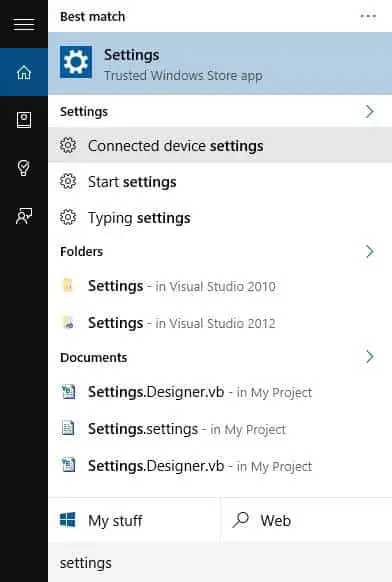
- Одоо товшино ууТохиргоо апп доторхувийн нууц"дүрс.
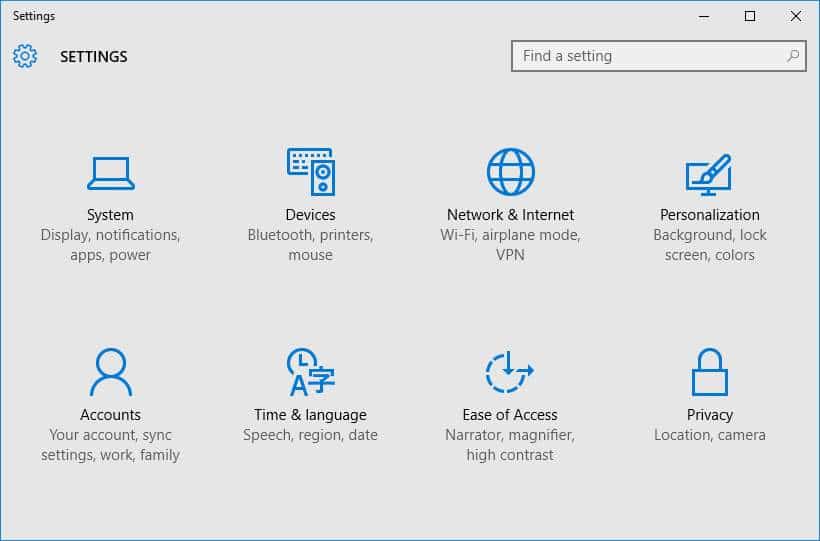
- хүртэл доош гүйлгэххажуугийн мөрөндэргэх"Санал хүсэлт, оношлогоо"Гэж бичжээ.сонгох"Санал хүсэлт, оношлогоо, дараа нь Тохиргооны цонхны баруун талд байрлах Санал хүсэлтийн давтамжийн цэсэн дээр дарна уу.
- доош унах цэсэндсонгох從不Цаашид санал хүсэлт асуухгүй байх сонголт.
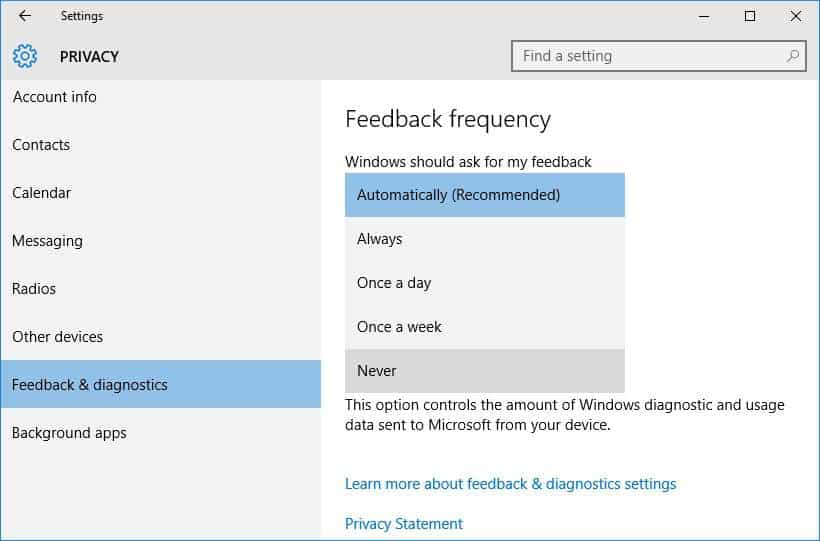
Windows санал хүсэлтийн мэдэгдлийг идэвхгүй болгох
- товшино ууШирээний дэлгэцийн зүүн доод буланд "эхлэх" товч.Дараа нь хайлтын талбарт "тохиргоо" гэж бичээд "" товчийг дарна уу.тохируулах"өргөдөл.
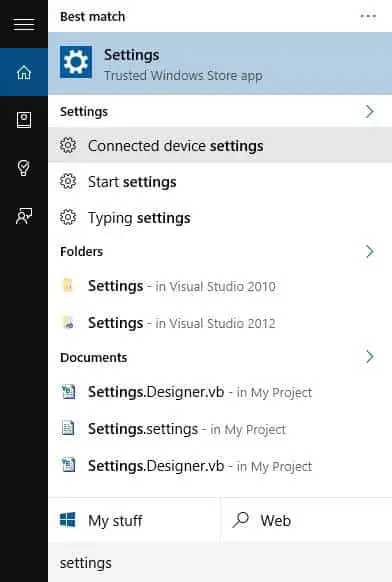
- Одоо товшино ууТохиргоо апп доторсистем"дүрс.
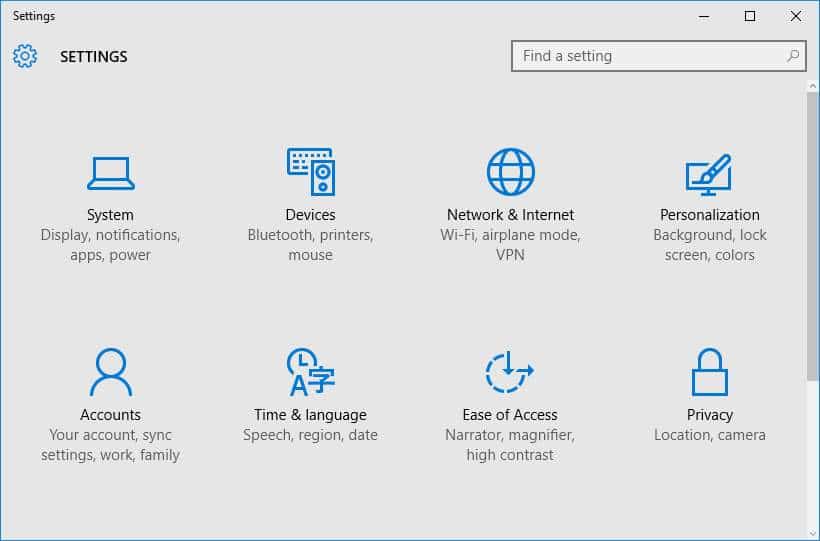
- зүүн талын самбартсонгох"Мэдэгдэл ба үйлдлүүд, дараа нь Windows санал хүсэлтийг асаах/унтраах унтраалгатай болтлоо доош гүйлгэ.
- Дараа нь товчлуурыг асаана уухаалтWindows санал хүсэлтийн мэдэгдлийг идэвхгүй болгох.
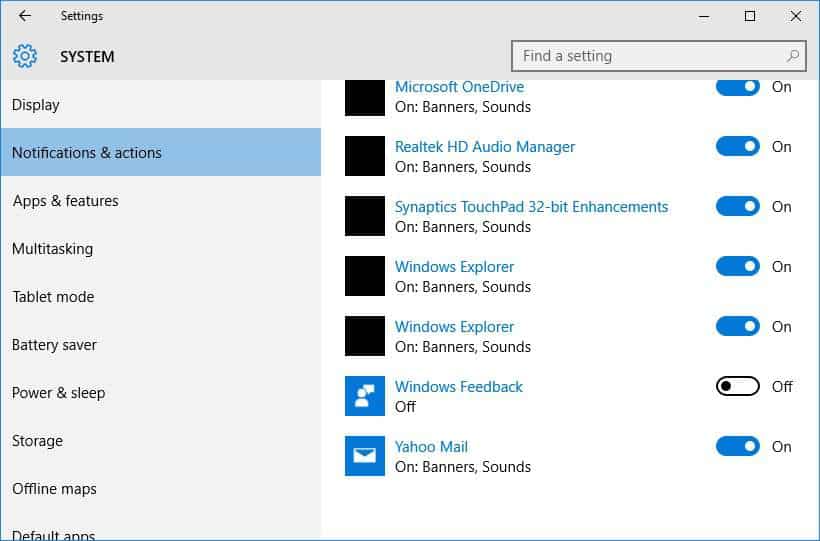
Ингээд л болоо.Та одоо хүссэн үедээ Windows-ийн санал хүсэлтийг сайн дурын ажилтан болгох боломжтой.
Доорх коммент хэсэгт асуулт, үнэтэй саналаа бидэнд хэлээрэй.

![Hotmail дээрх имэйлийг хэрхэн хаах вэ [3 арга] Hotmail дээрх имэйлийг хэрхэн хаах вэ [3 арга]](https://infoacetech.net/wp-content/uploads/2021/06/5683-photo-1619786233987-5e901ed1d27a-150x150.jpg)
![Windows 10 дээр Cox имэйлийг тохируулах [Windows Mail програмыг ашиглан] Windows 10 дээр Cox имэйлийг тохируулах [Windows Mail програмыг ашиглан]](https://infoacetech.net/wp-content/uploads/2021/06/5796-photo-1570063578733-6a33b69d1439-150x150.jpg)
![Windows Media Player-ийн асуудлыг засах [Windows 8 / 8.1 гарын авлага] Windows Media Player-ийн асуудлыг засах [Windows 8 / 8.1 гарын авлага]](https://infoacetech.net/wp-content/uploads/2021/10/7576-search-troubleshooting-on-Windows-8-150x150.jpg)
![Windows шинэчлэх алдаа 0x800703ee засах [Windows 11/10] Windows шинэчлэх алдаа 0x800703ee засах [Windows 11/10]](https://infoacetech.net/wp-content/uploads/2021/10/7724-0x800703ee-e1635420429607-150x150.png)








